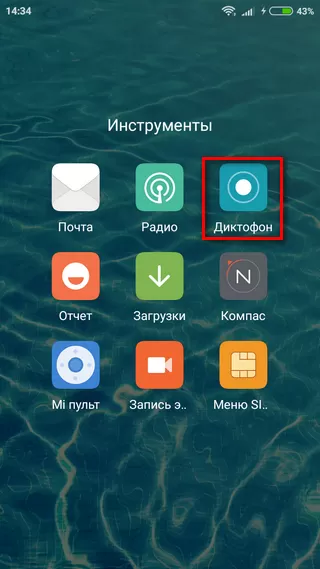Диктофон — достаточно полезное приложение, которое может пригодится каждому человеку. Никогда не знаешь, в какой момент времени стоит включить запись разговора, но если она возникает, то лучше, чтобы такой инструмент был всегда под рукой. В оболочке MIUI 12 от компании Xiaomi уже есть встроенное приложение для записи.
Само приложение называется просто и лаконично — Диктофон. Основные параметры приложения, а также узнать, где хранятся записи с него, можно у нас в статье.
- Основные возможности диктофона на Xiaomi
- Настройки диктофона MIUI 12
- Где хранятся записи диктофона Xiaomi MIUI 12
Основные возможности диктофона на Xiaomi
Если вы искали, но не нашли приложение для записи, то выглядит диктофон следующим образом.
Сразу после запуска, нас встречает основное окно программы, где уже можно начинать записывать.
Основные объекты, которые показаны на экране.
1 — Кнопка записи. Самая главная кнопка, с ее помощью можно начинать записывать и ставить запись на паузу.
2 — Список всех ваших сохраненный записей, включая те, которые находятся в Xiaomi Cloud.
3 — Таймер записи
4 — Настройки приложения
5 — Специальные флаги, которые можно устанавливать во время записи, чтобы разделить запись на сегменты.
Настройки диктофона MIUI 12
Первым делом, я рекомендую сразу зайти в настройки (4) и установить некоторые параметры.
Включаем Индикатор на рабочем столе, если он выключен. Когда диктофон работает, то при сворачивании приложения, автоматически будет показан значок на рабочем экране.
Нажав на него, вы попадаете в диктофон. Если же вы наоборот, хотели бы, чтобы на рабочем столе ничего не отображалось, то можете его выключить.
Важное уточнение. Запись на диктофон будет идти независимо от того, включен ваш экран телефона или нет. Если вы нажали на запись и выключили экран, то запись разговора все равно будет идти.
Также рекомендуем включить Режим “без звука” при записи. Это означает, что телефон автоматически перейдет в режим без звука при старте записи.
Именовать записи вручную. По завершении записи, вам будет показано окно, где нужно будет ввести название записи. Если убрать этот пункт, то название записей будет проставляться автоматически и будет содержать дату записи.
Формат записи. На выбор AAC, MP3, Wav. Рекомендуем выбирать между AAC и MP3. Если не знаете что это такое, то оставляйте как есть.
Все, после этого можно начинать работать с программой.
Где хранятся записи диктофона Xiaomi MIUI 12
Для того, чтобы получить доступ к списку записей, нужно открыть соответствующий раздел.
Откроется список с вашими записями.
Как же найти ваши записи в проводнике? Здесь не все так просто. Если у вас оболочка MIUI 12 и Андроид 11, и у вас выключена синхронизация с облаком Xiaomi Cloud, то нигде. Если включена синхронизация, то найти записи можно в папке MIUIsound_recorder. Но есть вариант для тех, у кого выключена синхронизация с облаком.
Скачать ваши записи в нужное вам место, можно через кнопку поделиться. Это выглядит как костыль, но выбора нет. Все из-за того, что в Андроид 11 появились новые ограничения на запись в папки. Теперь у нас нет доступа к некоторым папкам и приложение Диктофон просто хранит все записи у себя во внутренней папке, доступ к которой без рут прав не получить. Но оно нам и не нужно. Чтобы сохранить ваши записи в нужное место, долгим нажатием на запись переходим в режим выделения. После чего выбираем записи, какие хотим передать кому-то или сохранить в папку.
Нажимаем на Отправить.
И указываем программу для работы с файлами.
У меня это — Solid Explorer. У вас может быть другая иконка файлового менеджера, но выбрать стандартный Проводник нельзя. Поэтому я рекомендую установить себе другую программу для работы с файлами, например Solid Explorer. Total Commander тоже подойдет, но не является фаворитом в нашем списке.
После этого, остается только выбрать нужную папку и сохранить туда записи.
Где еще могут хранится записи диктофона? В MIUI 11 записи могут хранится в папке MIUIsound_recorder. Также там могут хранится записи и оболочки MIUI 12, но те, которые синхронизируются в облаком Xiaomi.
На смартфонах Xiaomi приложение «Диктофон» встроено по умолчанию. Вам не потребуется устанавливать сторонние приложения. В этой статье мы расскажем как включить диктофон на Xiaomi, его основные настройки и где хранятся записи.
Содержание
- Включение диктофона
- Выдача разрешений
- Основные функции диктофона
- Как удалить запись с диктофона
- Настройки диктофона
- Режим записи
- Формат записи
- Качество записи
- Удаление записи из Mi Cloud
- Где хранятся записи диктофона на Xiaomi
Включение диктофона
По умолчанию Диктофон находится в папке «Инструменты» на рабочем столе.
При первом включении необходимо будет предоставить приложению все необходимые разрешения (доступ к мультимедия, фото, аудио). Если вы случайно нажали отклонить, диктофон не будет работать корректно или не запустится вообще.
Выдача разрешений
Чтобы вручную выдать необходимые разрешения — переходим в Настройки > Все приложения > Диктофон.
Здесь находим пункт Разрешения приложений. Тут нужно активировать все четыре пункта: Контакты, Микрофон, Память, Телефон.
Основные функции диктофона
Теперь можно включать диктофон. Вы увидите 3 основных пункта:
- Метка — позволяет оставлять своего рода закладки во время записи
- Запись — тут все ясно, включение записи
- Мои записи — переход к списку сохраненных ранее записей
При включении записи, пункты поменяются: появятся иконки «Пауза» и «Стоп».
Пауза приостанавливает запись, после чего ее можно будет возобновить. Нажав на Стоп, вы прекратите запись и сможете ее сохранить предварительно дав название. Далее можно перейти в пункт Мои записи.
Как удалить запись с диктофона
Чтобы удалить запись с диктофона, открываем Мои записи, нажимаем и удерживаем на ней палец до появления вспомогательного меню. При это можно стереть сразу несколько пунктов отметив галочками напротив.
Настройки диктофона
Чтобы перейти в настройки диктофона — жмем на иконку в виде шестеренки в правом верхнем углу.
Пожалуй, самые важные пункты — режим записи, формат и качество, но мы пройдемся по всем.
- Разговорный динамик — если включить эту функцию, записанные записи будут воспроизводиться с помощью разговорного динамика.
- Индикация записи — если телефон заблокирован, а запись включена, то об этом будет сигнализировать Led-индикатор.
- Режим «Без звука» при записи — при включенном диктофоне будут отключены все уведомления.
- Именовать записи вручную — позволяет по окончании записи, давать ей название.
Перейдем к наиболее интересным настройкам:
Режим записи
Состоит из трех пунктов:
- Музыка — позволяет записать музыку в лучшем качестве.
- Голос — поместите микрофон ближе к источнику звука для повышения качества.
- Интервью — поместите диктофон между людьми, чтобы записать их речь лучше.
Формат записи
Выбор одного из трех форматов: AAC, MP3, WAV.
Качество записи
Также выбираем один из трех вариантов: высокое, стандартное, низкое.
Удаление записи из Mi Cloud
Этот пункт открывает облачное хранилище Mi Cloud, где можно удалить все сохраненные записи.
Где хранятся записи диктофона на Xiaomi
Они хранятся по пути Проводник > MIUI > sound_recorder.
Для наглядности смотрим скриншоты ниже. В приложении «Проводник» жмем на иконку в виде папки, находим MIUI.
Далее sound_recorder. Здесь и хранятся ваши записи с диктофона.
При желании их можно удалить из проводника. Для этого нажимаем и удерживаем палец на нужном файле и жмем Удалить.
( 37 оценок, среднее 4.14 из 5 )
На чтение 5 мин Просмотров 4.7к. Опубликовано 08.07.2020
Обновлено 08.07.2020
Диктофон – одна из необходимых функций современного смартфона. В телефонах Ксяоми она входит в стандартный набор приложений и не требует никаких дополнительных установок. Чтобы понять, где хранятся записи диктофона на смартфоне Xiaomi, необходимо разобраться в опциях программы.
Содержание
- Включение диктофона
- Основные функции диктофона
- Как удалить запись с диктофона
- Настройки диктофона
- Где хранятся записи диктофона на Xiaomi
Включение диктофона
Он расположен в папке «Инструменты» на рабочем столе. Значок на различных моделях может быть двух видов: белый кружок с красной серединой или голубой квадрат с белым кругом внутри. Под любым из них будет значиться подпись «Диктофон».
При первом включении диктофона ваш смартфон потребует разрешения на доступ к контактам, микрофону, памяти и телефону. Происходит это в виде всплывающих окон.
Давать такие разрешения нужно обязательно, в противном случае возможна некорректная работа приложения.
Более продвинутые пользователи, которые представляют, как включить диктофон, могут это сделать другим способом. Нужно войти в «Настройки», выбрать пункт «Все приложения», затем «Диктофон», потом «Разрешения приложений» и там включить все требуемые параметры. Устройство будет готов к работе.
Основные функции диктофона
При вхождении в программу открывается бело-голубое поле. На верхнем голубом фоне располагается секундомер с цифрами «00:00:00». Под ним мелким шрифтом прописывается установленное качество (чаще всего «Стандартное»). О том, как установить другое качество, речь пойдёт ниже.
Внизу на белом поле располагаются 3 значка: «Метки», «Запись» и «Мои записи».
Чтобы включить диктофон, нужно нажать средний значок, после этого значки поменяются, появятся «Пауза» и «Стоп»:
- Если вы хотите по ходу отметить особо важный момент записи с диктофона Xiaomi, чтобы потом при прослушивании его долго не искать – нажмите «Метка». Такие метки можно расставлять на протяжении всего трека в необходимом количестве.
- Если вам надо временно прервать работу, нажмите «Пауза», после чего её можно возобновить в любой момент.
- Для прекращения работы нажмите «Стоп». После остановки появится всплывающее окно, и вы сможете дать название файлу.
На кнопке «Мои записи» появится цифра, указывающая на количество новых, не просмотренных файлов, сохранённых в диктофоне. Нажав на неё, вы сразу попадёте на страницу, где хранятся все записанные файлы.
Как удалить запись с диктофона
Нажмите иконку «Мои записи». В открывшемся списке выберите файлы, которые вам необходимо удалить. Андроид может это сделать как по отдельности, выделяя каждый трек, так и списком.
Включение функции выбора списком происходит при нажатии и удерживании некоторое время одного из файлов. У вас появится возможность устанавливать галочки напротив файлов и выбирать ненужные. Выбрав необходимые, нажмите кнопку «Удалить».
Настройки диктофона
Чтобы перейти в настройки диктофона, нужно выполнить вход в программу и нажать на иконку с шестерёнкой, расположенную в правом верхнем углу.
Первый пункт – «Разговорный динамик». Включение этой функции позволит вам прослушивать записанную информацию в режиме телефонного разговора так, чтобы её не услышали окружающие. В противном случае воспроизведение происходит в режиме громкой связи.
Следующий пункт – «Индикация записи». Он будет сигнализировать о ведущейся работе диктофона при заблокированном экране телефона мигающим световым индикатором.
Пункт «Режим «Без звука» при записи» – когда при работающем диктофоне будут отключены все уведомления, включая входящие звонки.
Пункт «Именовать записи вручную»: нажимая на значок «Стоп» после каждого использования функции, вы будете получать возможность переименовать файл.
Пункт «Режим записи» отсутствует в некоторых версиях смартфона. Устанавливая его в одном из трёх возможных положений – «Музыка», «Голос» или «Интервью» – вы выбираете оптимальный режим для данного вида звука.
Пункт «Формат записи». Позволяет сохранять записанное на телефоне Xiaomi в одном из трёх предложенных форматов:
- ААС (Advanced Audio Coding) – похож на полюбившийся всем MP3. Однако специалисты считают его более эффективным, так как при аналогичном качестве файлы занимают меньше места. iTunes от Apple, работающий именно с этим форматом, способствовал распространению его популярности;
- МР3 (MPEG Audio Layer III) – самый широко распространённый формат сохранения музыки, поддерживается практически любыми звуковоспроизводящими устройствами, сохраняя при этом качество;
- WAV – файлы этого формата имеют самое лучшее качество, но имеют при этом слишком большой вес. Рекомендуется использовать его только для очень важных и коротких файлов.
Пункт «Качество записи»: здесь можно выбрать качество из трёх вариантов – высокое, стандартное, низкое. Чаще всего по умолчанию устанавливается стандартное. Высокое качество требует большего объема памяти, поэтому рекомендуется для сохранения коротких важных файлов. Низкое, соответственно, даст возможность сохранить больший объём информации.
Также видимым индикатором качества является бегущая волна, которая отражается на дисплее телефона в момент работы. Чем она выше – тем качество файла лучше.
Пункт «Удаление записи из Mi Cloud». Если у вас включена синхронизация с облачным хранилищем Mi Cloud (при сохранении и удалении файлов диктофон предлагает это сделать строкой напоминания вверху экрана), все диктофонные треки будут сохраняться туда автоматически. Вы будете иметь доступ к ним с любого оборудования в любой точке мира. Чтобы удалить их, выберите этот пункт в настройках, а затем выделите необходимые файлы и удалите.
Где хранятся записи диктофона на Xiaomi
Вся информация, записанная на диктофон, сохраняется на смартфоне Сяоми в специальной папке Sound_recorder. Доступ к ней можно получить двумя способами:
- Прямо с диктофона. Для этого нужно открыть программу и выбрать кнопку «Мои записи».
- Возможно прослушивание файлов через иконку «Проводник». Надо открыть эту папку, пролистать страницу справа налево, в открывшемся списке выбрать папку MIUI, затем Sound_recorder. В ней и хранятся файлы.
- Включение и настройки
- Приложение ACR
Диктофон на Смартфонах Xiaomi представляет собой функциональное приложение, которое обладает широким перечнем настроек, что позволяет настроить запись звука в соответствии с нужной ситуацией, а также быстро воспроизвести аудиофайл.
Как включить диктофон
Для включения необходимо зайти в «Инструменты» и найти соответствующий значок.
Для того чтобы попасть в настройки, нажимаем на иконку в виде шестеренки, расположенную в верхнем правом углу.
В открывшемся окне можно произвести следующие изменения:
- Задействовать разговорный динамик для воспроизведения звука;
- Включить мигание индикатора в режиме записи;
- Отключить все звуки при записывании аудиофайлов, т.е. при задействовании этой функции не будут проигрываться различные голосовые звуки и уведомления;
- Установить качество записи (высокое, стандартное, низкое).
- Самостоятельно выбирать место хранения записываемых файлов;
- Обеспечить захват звука как с микрофона своего мобильного устройства, так и собеседника;
- Выбрать перечень контактов, при разговоре с которыми запись будет включаться автоматически.
При работе диктофона в Сяоми можно видеть продолжительность записи, а также звуковую волну, которая отражает качество выполняемой операции. Чем больше волна, тем более высоким получится итоговое качество аудиодорожки.
Записи диктофона на Сяоми по умолчанию сохраняются во внутреннем хранилище MIUI/sound_recorder/call_rec, т.е. в той же папке, где можно прослушать запись разговоров.
Для прослушивания записанных файлов можно воспользоваться встроенным в смартфон mp3 плеером или же подключиться к компьютеру и воспроизвести его через штатную аудиосистему.
Запись через ACR
Для тех, кто регулярно пользуется диктофоном дополнительно на телефон можно установить приложение ACR (Automatic Call Recorder), которое отличается более гибкими и точными настройками и работает как с оригинальной оболочкой MIUI 9, так и чистым Андроидом.
Если воспользоваться платной версией программы, то пользователь сможет:
Возможность записи звука со встроенного микрофона имеется во всех современных мобильных телефонах. На андроид-смартфонах Xiaomi и Redmi эта опция тоже присутствует. Для того чтобы можно было ею пользоваться в MIUI, предлагается бесплатное стоковое приложение, которое называется «Диктофон». Посредством диктофона можно записывать не только голос, но и музыку, окружающие звуки, телефонные разговоры. Работает приложение очень просто. Если вы еще никогда им не пользовались и у вас есть вопросы, вы найдете ответы в этой статье.
Содержание
- Как записывать звук на телефоне Xiaomi
- Как настроить диктофон
- Как записать телефонный разговор на Xiaomi
- Для чего и как ставить метки в диктофонные записи
- Где хранятся записи диктофона на Xiaomi
- Можно ли переименовать файлы диктофонных записей
- Как экспортировать диктофонные записи на компьютер
- Как делиться голосовыми заметками
- Как объединить несколько голосовых заметок в одну
- Возможные проблемы
- Ответы на вопросы
Неважно, какая именно у вас модель, Redmi Note 8 Pro или Mi 9, порядок действий будет одинаковым для всех телефонов. Тапом откройте на домашнем экране папку «Инструменты». В ней собраны многие полезные инструменты и утилиты, например такие, как «Часы», «Почта», «Калькулятор», «Компас», «Сканер», «Ассистент» и др. Сейчас нам нужен именно «Диктофон», он тоже хранится в «Инструментах». При запуске приложения открывается экран, в нижней части которого три кнопки. С их помощью производится управление основными функциями диктофона на телефоне Ксиоми:
- при нажатии на среднюю кнопку стартует запись; если нажать на нее еще раз, запись будет поставлена на паузу. Это будет именно пауза, а не полная остановка записи. При выходе из паузы звук будет записываться в тот же файл, а после остановки – в новый;
- остановить процесс/финализировать/сохранить готовый файл можно нажатием на кнопку «Стоп», которая располагается слева;
- правая кнопка используется для расстановки меток или для открытия папки, в которую отправляются все сохраненные на Сяоми звуковые или голосовые записи, сделанные на диктофон.
Как настроить диктофон
Для настройки параметров записи звука на главном экране «Диктофона» есть отдельное меню. Чтобы в него войти, нажмите иконку в виде шестеренки, она находится вверху справа.
Опции для тонкой настройки рекордера позволяют включать и выключать для воспроизведения звука разговорный динамик, использовать световую индикацию записи, когда телефон заблокирован, отключить все звуки, выбрать режимы и качество записи. Необходимо иметь в виду, что набор настроек на разных моделях «Редми» и «Ксиаоми» может отличаться.
Всего доступно четыре режима записи: музыка, голос, интервью и HD. Технически под режимами подразумевается активация различных программных алгоритмов, которые для улучшения качества записываемого аудиофайла позволяют, например, задействовать шумоподавление или технологию HDR. Также качество можно настроить с помощью такого параметра, как битрейт. Чем больше битрейт, тем меньше будет потеря качества и будет лучше звучать аудио. В MIUI пользователь может выбрать низкий, средний и высокий битрейт.
Созданный с помощью «Диктофона» аудиофайл система сохраняет в формате MP3. Такие записи без проблем воспроизводятся на всех мобильных телефонах, во всех музыкальных приложениях и плеерах.
Как записать телефонный разговор на Xiaomi
Сразу включить диктофон при звонке на устройстве Сяоми не получится, хотя опция записи звонка на телефоне есть. Просто она по умолчанию отключена, и, чтобы включить ее, нужно выполнить несколько шагов:
- откройте приложение «Телефон» (панель набора номера);
- в нижней части окна найдите значок в виде трех горизонтальных черточек. Это «Меню»;
- в опциях меню нажмите на «Настройки», а затем «Запись вызовов»;
- в новом окне внесите нужные вам коррективы.
Можно включить уведомления о записи вызова или активировать автоматическую запись звонков. Также можно выбрать, записывать ли вызовы со всех телефонных номеров или только те, что поступают с избранных.
Для чего и как ставить метки в диктофонные записи
Хоть стоковый «Диктофон» и представляет собой бесплатную утилиту, с помощью которой можно записывать звуки, музыку или голос безо всяких ограничений, но, когда аудиофайл получается слишком длинным, без меток не обойтись. Иногда требуется найти в длинной записи нужный отрезок, и вот тогда помогают сделанные метки. Их можно расставлять сразу, пока диктофон пишет, или при прослушивании уже сохраненного файла.
Где хранятся записи диктофона на Xiaomi
Все записи, которые сделаны на диктофон вашего Xiaomi или Redmi, вы найдете или на внешней карточке (SD/MIUI/sound_recorder/), или во внутренней памяти (SD card/MIUI/sound_recorder/) устройства. Можно узнать, где они хранятся, более точно. Для этого откройте «Диктофон», тапните по значку папки, который находится в правом верхнем углу экрана, там и лежат файлы с записями. Вы увидите список файлов MP3, именами которых будут даты, в которые были сделаны записи. Самая верхняя строка – это местоположение аудио.
Можно ли переименовать файлы диктофонных записей
Вместо стандартных имен, которые задаются каждому файлу автоматически, вы можете присваивать свои названия. На главном экране приложения «Диктофон» тапните правую кнопку и откройте список всех ваших голосовых заметок и звуковых файлов. Выберите один из них и долгим нажатием откройте дополнительное меню, в котором есть опции «Переименовать», «Удалить» и «Отправить». Выберите пункт «Переименовать» и введите новое название для файла.
Как видите, кроме переименования, вы также можете удалять и посылать свои диктофонные записи на другие устройства или сервисы.
Как экспортировать диктофонные записи на компьютер
Существует несколько различных способов, которыми можно передать файлы, сделанные с помощью диктофона, на ПК или на «Мак». Например, можно подключить телефон к компьютеру по USB, а затем найти нужную папку на телефоне через проводник Windows или Mac, после чего скопировать записи на жесткий диск. Еще один способ – это сначала найти и выбрать записи на Xiaomi, которые вы хотите экспортировать, затем выбрать опцию «Отправить» и отметить в качестве вариантов отправки Bluetooth или электронную почту. Таким образом аудио тоже попадет с телефона на компьютер.
Вообще, проводным и беспроводным способом можно отправлять с Xiaomi на ПК практически любые типы файлов: изображения, видео, музыку, текстовые и голосовые заметки. Более новым способом является отправка разного типа документов и контента не на ПК, а в облачное хранилище (Dropbox, Google Drive, Яндекс.Диск и т. д.) или на личный FTP-сервер. Из облака пользователи могут загружать файлы на любое из своих устройств.
Как делиться голосовыми заметками
Кроме упомянутых выше облачных хранилищ и отправки по блютуз и емейл фотографий, документов и вообще любых других пользовательских файлов, Сяоми предлагает делиться информацией с остальными людьми, используя популярные мессенджеры и социальные сети – WhatsApp, Viber, WeChat, VK, «Одноклассники», «Фейсбук» и т. д.
Как объединить несколько голосовых заметок в одну
Можно ли на телефоне Сяоми сделать из нескольких записей один файл или, наоборот, обрезать запись с диктофона? К сожалению, в стандартном «Диктофоне» таких возможностей нет, и исправить что-то невозможно. Придется сначала выполнить экспорт аудио на компьютер, а затем уже на ПК редактировать звуковые файлы в специальной программе. Хотя, если скачать и установить на телефон приложение WavePad Audio Editor, Doninn AudioEditor, Audio MP3 Cutter Mix Cоnverter или что-то подобное, то никаких лишних действий по переброске файлов с одного устройства на другое и не потребуется.
Возможные проблемы
Иногда при первом запуске «Диктофона» случаются казусы: приложение работает некорректно или вообще не открывается. Все это происходит по той причине, что невозможно использовать диктофон без необходимых разрешений. Чтобы проверить разрешения, выполните переход:
«Настройки» > «Все приложения» > «Диктофон».
Найдите раздел «Разрешения приложений» и установите слайдеры, стоящие напротив всех пунктов (их четыре – «Контакты», «Микрофон», «Память» и «Телефон»), в активное положение. Теперь проблем в работе приложения быть не должно.
Ответы на вопросы
Как исправить проблему: Невозможно использовать диктофон без необходимых разрешений Xiaomi
Как восстановить удаленную запись диктофона на Сяоми